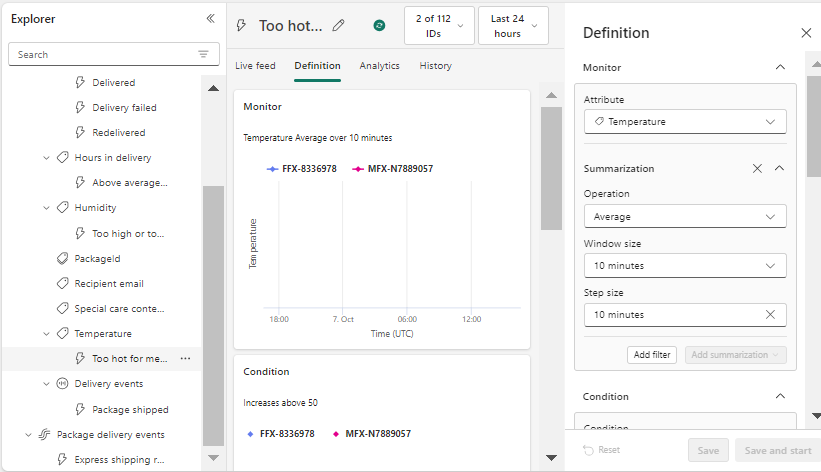Paramètres de détection dans Activator
Cet article décrit les différents paramètres de détection disponibles quand vous créez une règle. Découvrez comment fonctionnent les paramètres de détection dans Fabric Activator et comment les configurer efficacement. Les différents paramètres de détection fonctionnent ensemble pour identifier les données exactes que vous souhaitez suivre.
Notre exemple utilise l’eventstream Événements de livraison de package. À partir de ce flux d’événements, nous avons déjà créé un objet nommé Température et une règle Trop chaud pour un médicament.
Options de paramètre de détection
Les paramètres de détection sont gérés dans le volet Définition qui s’ouvre à droite de Activator. Sélectionnez une règle dans l’Explorateur ou sélectionnez Nouvelle règle pour ouvrir le volet Définition. Ici, vous définissez les paramètres de détection à l’aide de Résumé, Filtreet Condition.
Résumé
Un résumé est constitué d’une agrégation (moyenne, minimale, somme, etc.), d’une taille de fenêtre et d’une taille d’étape pour l’attribut utilisé dans la règle. Dans cet exemple, nous utilisons l’objet Température comme attribut. L’objet Température provient de notre flux Événements de remise de package.
Si la section Résumé n’est pas affichée dans votre volet Définition, sélectionnez Ajouter un résumé pour l’ouvrir.
Lorsque vous créez un résumé, vous spécifiez une fenêtre de temps pour votre règle. La fenêtre de temps varie de 10 secondes à 24 heures. Un résumé prend toutes les valeurs des propriétés de règle pendant chaque fenêtre de temps et les convertit en valeur récapitulative unique pour la fenêtre de temps. Dans cet exemple, notre résumé de règle est l’agrégation Moyenne pour l’attribut Température.
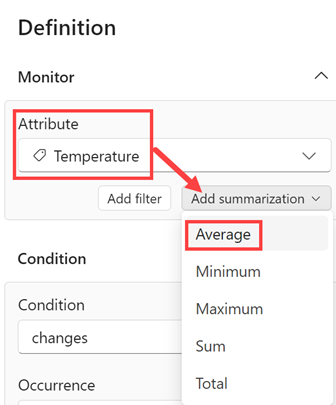
Le résumé inclut également une taille d’étape. La taille d’étape est comprise entre 10 secondes et 24 heures.
| Type de résumé | Description |
|---|---|
| Moyenne temporelle | Calcule la valeur moyenne de la propriété ou de la colonne au cours de la fenêtre de temps. |
| Count | Calcule le nombre d’événements contenant la propriété ou la colonne au cours de la fenêtre de temps. |
| Minimum/Maximum dans le temps | Calcule la valeur minimale/maximale de la propriété ou de la colonne au cours de la fenêtre de temps. |
| Total | Calcule la valeur totale de la propriété ou de la colonne au cours de cette fenêtre de temps. |
Filtres
Dans un filtre, vous spécifiez une opération de comparaison pour l’attribut sélectionné. Le filtre conserve uniquement les événements qui répondent à la condition de comparaison. Les autres événements ne sont pas pris en compte par la règle. Pour ouvrir la section filtre, sélectionnez Ajouter un filtre dans le volet Définition. Vous devrez peut-être faire défiler vers le haut jusqu’à afficher les champs Filtre et Opération.

Utilisez des filtres sur n’importe quel type d’attribut. Toutefois, vous utilisez généralement des filtres avec des valeurs de texte, afin de pouvoir créer une condition sur un sous-ensemble de vos données. Par exemple, vous pouvez définir le filtre « City=Redmond » sur certains événements de suivi de colis pour définir une condition portant uniquement sur les événements liés aux colis à Redmond. Vous pouvez également définir un filtre sur les données numériques. Dans notre exemple, nous avons filtré les températures supérieures à 60.
Vous pouvez spécifier jusqu’à trois filtres.
Conditions
Le troisième paramètre de détection est Condition. Utilisez Condition pour indiquer à Activator quand activer la règle.
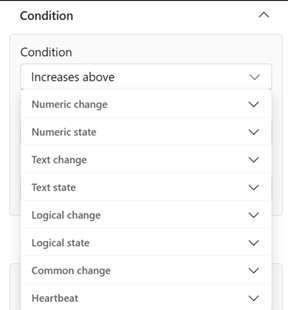
Les types de conditions sont répartis dans les catégories suivantes :
| Type de condition | Description |
|---|---|
| Conditions Est | Les conditions Est activent la règle pour chaque événement pour lequel la condition est vraie. |
| Conditions Devient | Les conditions Devient activent la règle uniquement lorsque la condition devient vrai, après avoir été fausse. Par exemple, la condition « Devient supérieur à 10 » active la règle quand la valeur de la propriété passe de cinq (valeur inférieure à 10) à 11 (valeur supérieure à 10). Elle s’active uniquement lorsque la condition est fausse et qu’elle devient vraie. |
| Conditions Entre dans la plage/Sort de la plage | La condition Entre dans la plage active la règle lorsqu’une valeur de propriété entre dans une plage de valeurs définie. Le déclencheur est uniquement activé lorsque la valeur de propriété actuelle est comprise dans la plage alors que la valeur précédente était en dehors de la plage. La condition Sort de la plage est similaire, sauf qu’elle active le déclencheur lorsque la valeur de propriété se retrouve en dehors de la plage. |
| Change, Change en, Change de | Ces conditions activent la règle lorsqu’une condition change par rapport aux limites spécifiées de condition. |
| États de texte tels que Contient, Finit par, Commence par | Ces conditions activent la règle lorsque le texte répond à la condition sélectionnée. |
| Conditions Pulsation | Les conditions « Aucune présence de données » activent la règle lorsque les données ne sont pas arrivées dans Data Activator. Le temps écoulé est le temps pendant lequel vous souhaitez que la règle surveille si de nouvelles données n’arrivent pas. |
Après avoir spécifié un type de condition, vous spécifiez une occurrence.
L’occurrence indique la durée ou le nombre de fois où la condition doit être vraie avant l’activation de la règle.
| Minuteur | Description |
|---|---|
| À chaque fois | Active la règle chaque fois que la condition est vraie. |
| Nombre de fois | Compte le nombre de fois où la condition est vraie et, lorsque cette valeur correspond au nombre spécifié, active la règle. |
| Reste | Active la règle si la condition est continuellement vraie pendant la période de temps spécifiée. |
Contenu connexe
- Démarrage avec Activator
- Créer des règles Activator en mode Création
- Tutoriel sur l’activateur qui utilise des exemples de données
Vous pouvez également en apprendre davantage sur Microsoft Fabric :